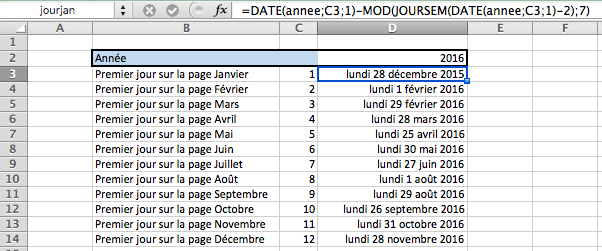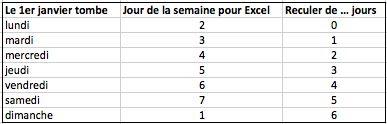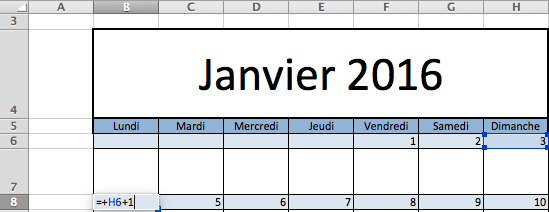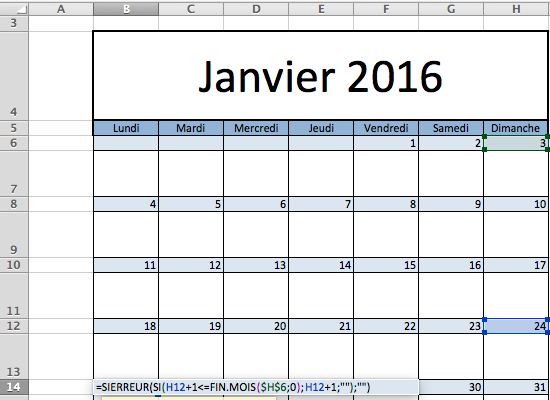Publié initialement sur: https://www.formuleexcel.com/creer-un-calendrier-avec-excel/
Aujourd’hui nous allons voir comment créer un calendrier 2018 avec Excel. Le modèle que nous allons utiliser vous permettra de le réutiliser chaque année, pour avoir un calendrier de 2018, un calendrier de l’année 2019 ou 2020. Nous allons voir étape par étape les formules nécessaires à sa construction. Le fichier complet est téléchargeable ici:
Cliquez ici pour télécharger gratuitement le fichier de calendrier
Comment afficher le bon jour de la semaine
La première question qui se pose est comment faire pour que le premier jour du mois soit positionné sur le bon jour de la semaine?En réalité notre calendrier ne commence pas le premier janvier, il commence le premier lundi précédent le premier janvier, même si cette date n’est pas indiquée. Nous allons donc calculer la variable jourjan qui correspond au premier lundi du calendrier.
Pour calculer la date du premier lundi, nous allons utiliser la formule
=DATE(annee;C3;1)-MOD(JOURSEM(DATE(annee;C3;1)-2);7)
Maintenant que nous connaissons le premier jour du calendrier, stocké dans la variable jourjan. Nous pouvons commencer à afficher les dates. De la même manière il faudra calculer le premier lundi précédent le premier février dans jourfeb, etc
Comment afficher le bon jour dans la bonne case
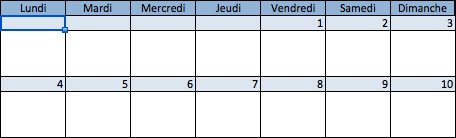
De retour dans la feuille de calendrier, il faut s’attaque au problème d’afficher chaque jour dans sa case. L’intérêt du calcul précédent de jourjan est que nous connaissons le jour à insérer dans la première case. De même le jour a insérer dans la deuxième case est jourjan+1 et ainsi de suite.
Nous souhaitons cependant n’afficher que les jours du mois correspondant, nous allons donc faire le test suivant: si l’année de jourjan et le mois de jourjan sont ceux du mois et de l’année affichée, alors on affiche jourjan. Sinon on affiche une case vide.
Ce test est très important car il nous permet d’afficher des cases vide au début du calendrier, avant que le mois ne commence. En effet, jourjan tombe en décembre 2015 dans notre exemple.
La formule utilisée pour afficher la première semaine est donc :
=SI(ET(ANNEE(jourjan+EQUIV(B5;$B$5:$H$5;FAUX)-1)=annee; MOIS(jourjan+EQUIV(B5;$B$5:$H$5;FAUX)-1)=$A$4); jourjan+EQUIV(B5;$B$5:$H$5;FAUX)-1;"")
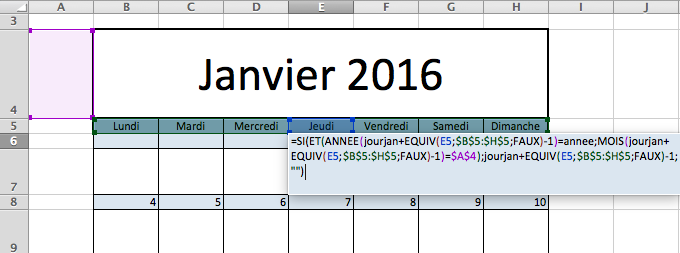
La formule EQUIV sert juste a calculer le numero du jour de la semaine, au lieu d’écrire manuellement jourjan+1, jourjan+2, jourjan+3 etc, il suffit de faire glisser la formule sur toute la ligne. De plus on se base sur le numéro du mois contenu dans la case A4 (ici c’est 1 pour janvier). C’est une astuce pour ne pas avoir à le changer à chaque fois dans les onglets qui contiendront les mois suivants, on aura juste à modifier la case A4 de chaque onglet.
Pour les jours après la première semaine, il suffit d’incrémenter à chaque fois en se basant sur la case suivante.
Une fois arrivé à la 29e case, il faut imposer un test supplémentaire pour vérifier que le jour fait encore partie du mois. On utilise pour cela la fonction FIN.MOIS qui renvoie le dernier jour du mois.
Créer tous les mois du calendrier
L'avantage de notre calendrier du mois de janvier est que nous pouvons facilement l'utiliser pour créer tous les autres mois. Pour cela il suffit de:- Dupliquer l'onglet du mois de janvier et d'en créer une copie
- Renommer l'onglet
- Changer la cellule A4 avec le numéro du mois (2 pour février, 7 pour juillet etc)
- Changer dans les formules toutes les occurrences de jourjan par la variable du mois concerné (jourfeb, joursep etc).
Changer l'année
Si vous souhaitez changer l'année, par exemple pour obtenir le calendrier excel de 2018 ou 2019, il vous suffit de changer la case D2 de l'onglet Paramètres.Téléchargez gratuitement le fichier Excel de calendrier